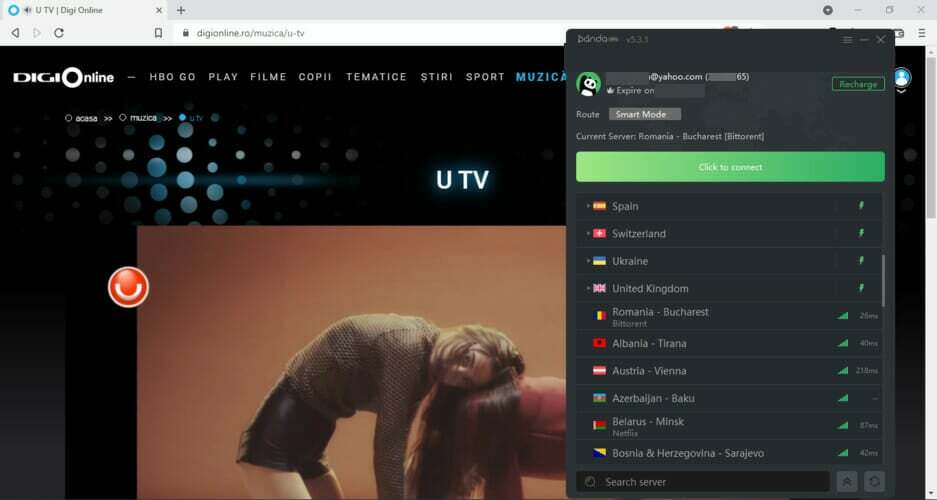Desative as restrições de acesso condicional para aplicar políticas
- Você pode usar o Intune para ajudar a garantir a conformidade com as políticas de segurança corporativa, fornecer controle total sobre os aplicativos e garantir a segurança de seus dados.
- Quando uma política não é aplicada, pode ser por causa de suas configurações e você precisa desabilitar algumas dessas restrições primeiro.

xINSTALE CLICANDO NO ARQUIVO PARA DOWNLOAD
Este software irá reparar erros comuns de computador, protegê-lo contra perda de arquivos, malware, falha de hardware e otimizar seu PC para desempenho máximo. Corrija problemas de PC e remova vírus agora em 3 etapas fáceis:
- Baixe a ferramenta de reparo do PC Restoro que vem com tecnologias patenteadas (patente disponível aqui).
- Clique Inicia escaneamento para encontrar problemas do Windows que possam estar causando problemas no PC.
- Clique Reparar tudo para corrigir problemas que afetam a segurança e o desempenho do seu computador.
- Restoro foi baixado por 0 leitores deste mês.
A Microsoft coleta alguns dados dos usuários de sua organização quando eles se conectam ao Windows Intune ou Azure Active Directory (Azure AD) por meio de implantação ou registro de aplicativo.
Esses dados são fundamentais para proteção de dispositivo, inventário de ativos e relatórios de conformidade. Você pode criar sua política para coletar dados no Intune. Isso inclui dados sobre os aplicativos que você executa, os dispositivos móveis registrados no Intune e muito mais.
No entanto, os usuários reclamaram que suas políticas não se aplicavam e recebiam um código de erro 0x87d1fde8. Neste artigo, chegamos à raiz do problema e recomendamos soluções votadas por outros usuários.
O que é o código de erro 0x87d1fde8 (2016281112)?
O código de erro 0x87d1fde8 ocorre quando você tenta aplicar uma política no Intune, mas recebe esse erro. Há uma série de razões pelas quais uma política pode não ser aplicada. Aqui estão alguns motivos comuns:
- Inscrição do dispositivo – Você pode não ter registrado seu dispositivo no Intune. Isso significa que a política não pode ser aplicada.
- configuração errada – Se a política não estiver configurada corretamente, você terá dificuldade em aplicá-la.
- Problema do servidor – O serviço Intune pode estar temporariamente indisponível ou offline devido a problemas de manutenção ou rede.
- Problemas de rede – Você também pode estar experimentando problemas com sua conexão com a Internet, o que pode impedi-lo de usar o serviço.
- não conformidade – Se o seu dispositivo não atender aos requisitos de conformidade especificado em sua política, ele não poderá receber atualizações de software e alterações de configuração do Intune.
- Você ativou o acesso condicional – O acesso condicional é um recurso de segurança do Microsoft Azure que permite controlar o acesso aos aplicativos e dados da sua organização. Quando ativado, ele restringe dispositivos não compatíveis.
Como posso corrigir o erro 0x87d1fde8?
Verifique o seguinte antes de qualquer solução de problemas avançada:
- Certifique-se de que o usuário ou dispositivo esteja registrado no Intune.
- Verifique se o seu dispositivo iOS ou Android está conectado ao Wi-Fi ou Ethernet.
- Verifique se o dispositivo que você está tentando gerenciar é compatível com suas políticas.
- Revise suas políticas e verifique se há erros.
- Garanta o seu A versão do Windows está atualizadae e compatível com a versão mais recente do Intune.
1. Desativar acesso condicional
- Faça login no seu conta do Azure.
- Clique no Menu no canto superior esquerdo e selecione Azure Active Directory.

- Selecione Proteger e proteger no painel esquerdo e clique em Acesso Condicional.

- Debaixo de política de acesso opção, alterne Desligado.

O acesso condicional é um recurso de segurança que você pode usar com o Intune para ajudar a manter os dados corporativos protegidos. Se você está preocupado em desabilitar esse recurso, pode criar uma política personalizada para dispositivos sem suporte.
2. Ressincronizar a política
- Acerte o janelas tecla e clique em Configurações.

- Clique em contas no painel esquerdo, então Acessar trabalho ou escola no painel direito.

- Localize sua conta conectada à sua conta AD e clique em Informações.

- Selecione Sincronizar sob Status de sincronização do dispositivo.

A ressincronização redefinirá as configurações de política e permitirá que todas as políticas do Intune apliquem atualizações ausentes ou pendentes.
- Código de erro 22: como corrigir o driver do dispositivo gráfico
- 6 maneiras rápidas de transferir arquivos do Windows para o Mac
- Como aumentar o tamanho do cache do cliente SCCM [etapas mais fáceis]
- Correção: 0x87d00213 Erro de implantação do aplicativo
Como sei se meu dispositivo está registrado no Intune?
Dica de especialista:
PATROCINADAS
Alguns problemas do PC são difíceis de resolver, especialmente quando se trata de repositórios corrompidos ou arquivos ausentes do Windows. Se você estiver tendo problemas para corrigir um erro, seu sistema pode estar parcialmente quebrado.
Recomendamos a instalação do Restoro, uma ferramenta que fará uma varredura em sua máquina e identificará qual é a falha.
Clique aqui para baixar e começar a reparar.
Há várias maneiras de verificar se seu dispositivo está registrado no Intune. Obviamente, o sinal indicador mais óbvio deve ser que seu dispositivo é compatível com o Intune. Caso contrário, não há necessidade de verificar se ele não atende aos requisitos do sistema.
Um método fácil é verificar com seu administrador. Os administradores têm todos os registros dos dispositivos conectados, portanto, se você não tiver certeza, entre em contato com eles.
Outra maneira é através das configurações do Windows. Para isso, siga os passos abaixo:
- Acerte o janelas tecla e clique em Configurações.

- Clique em contas no painel esquerdo, então Acessar trabalho ou escola no painel direito.

- Localize sua conta conectada à sua conta do AD.
- Verifique se o Informações opção está disponível. Esta é a confirmação que garante que você registrou seu dispositivo no Intune.

Como alternativa, você pode entrar no portal AD e exibir seus dispositivos usando a página de status do dispositivo Intune.
Se isso não funcionar, verifique e desabilite sua VPN se estiver ativo. Em outro lugar, você pode encontrar o erro 0x87d101f4, um erro de conformidade do Intune. Descubra como contorná-lo facilmente em nosso artigo especializado.
Também compartilhamos um processo passo a passo sobre como sincronizar seus dispositivos com o Intune, então não deixe de conferir nosso artigo sobre o mesmo.
Deixe-nos um comentário abaixo se perdemos uma solução que o ajudou em uma situação semelhante.
Ainda tendo problemas? Corrija-os com esta ferramenta:
PATROCINADAS
Se os conselhos acima não resolverem seu problema, seu PC pode ter problemas mais profundos no Windows. Nós recomendamos baixando esta ferramenta de reparo de PC (classificado como Ótimo no TrustPilot.com) para resolvê-los facilmente. Após a instalação, basta clicar no botão Inicia escaneamento botão e, em seguida, pressione Reparar tudo.